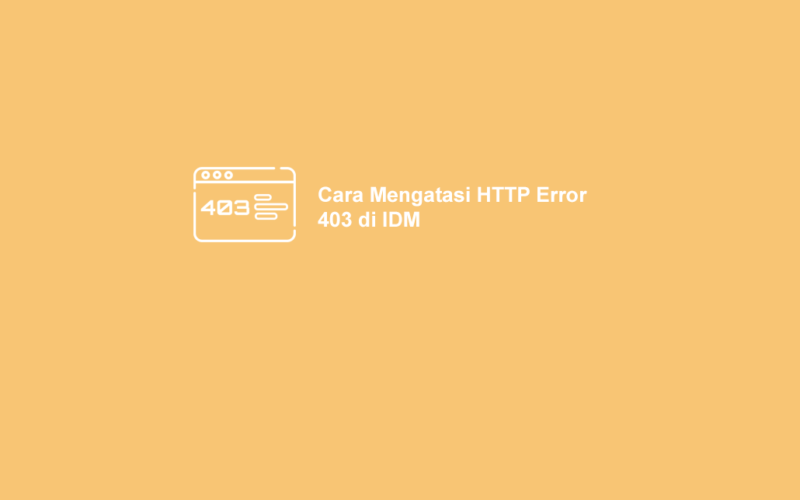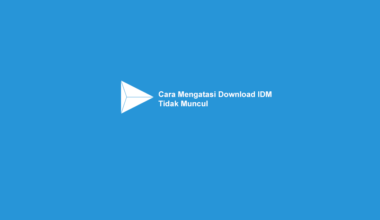Internet Download Manager (IDM) bisa dibilang adalah salah satu aplikasi yang paling sering dipakai pengguna PC dan laptop saat ini.
Untuk keperluan download, aplikasi ini terbilang stabil, dan punya banyak fitur menarik.
Nah, walau demikian perlu diketahui, proses download lewat IDM tidak selalu lancar. Ada beberapa masalah yang mungkin terjadi. Contohnya seperti error HTTP/1.1 403 forbidden.
Kalau Anda sedang mendapati masalah yang sama, bisa lanjut baca ya.
Daftar Isi
Apa Itu Error 403 di IDM?
Selain kode HTTP/1.1 403, biasanya terdapat juga pesan “the server replies that you don’t have permissions to download this file.”
Maksud dari pesan tersebut, ialah server membalas bahwa Anda tidak memiliki izin untuk men-download file ini. Maka dari itu IDM tidak bisa melanjutkan proses download file tersebut.
Penyebab Error 403 di IDM:
- File yang ingin di-download meragukan, bahkan dianggap seperti virus oleh IDM.
- Server IDM tidak mengizinkan Anda men-download file tersebut.
- Versi IDM tidak uptodate.
- Dan kesalahan lainnya
Cara Mengatasi HTTP/1.1 403 di IDM
Untuk mengatasinya ada beragam cara. Nah, solusi yang akan saya bahas di sini, hanya yang paling ampuh berdasarkan pengalaman saya pribadi.
Berikut cara mengatasi HTTP/1.1 403 error forbidden di IDM:
#1. Ganti Server Download
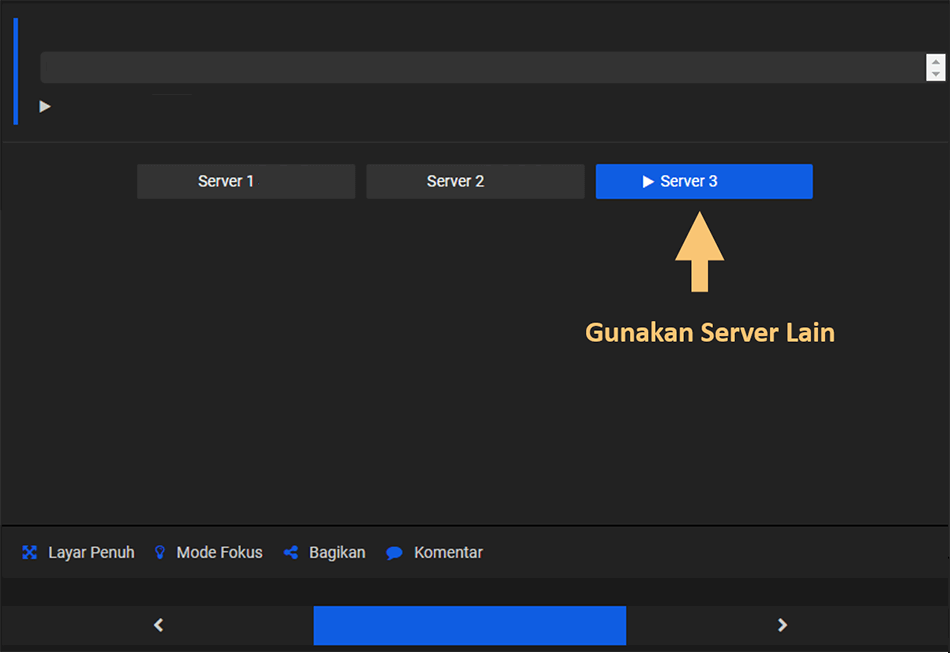
Pertama, Anda bisa coba ganti server download dulu. Biasanya setiap file dari situs tertentu menyediakan beberapa server.
Contohnya pada halaman situs di atas, tersedia tiga server berbeda. Kalau semisal Anda download dari server pertama dan gagal, coba pindah ke server lainnya.
Cara ini dijamin ampuh, dan sudah sering saya coba.
Sedang download lalu tiba-tiba terhenti dan tidak bisa lanjut? Cek cara lanjut IDM yang error
#2. Tes Dari Browser Lain
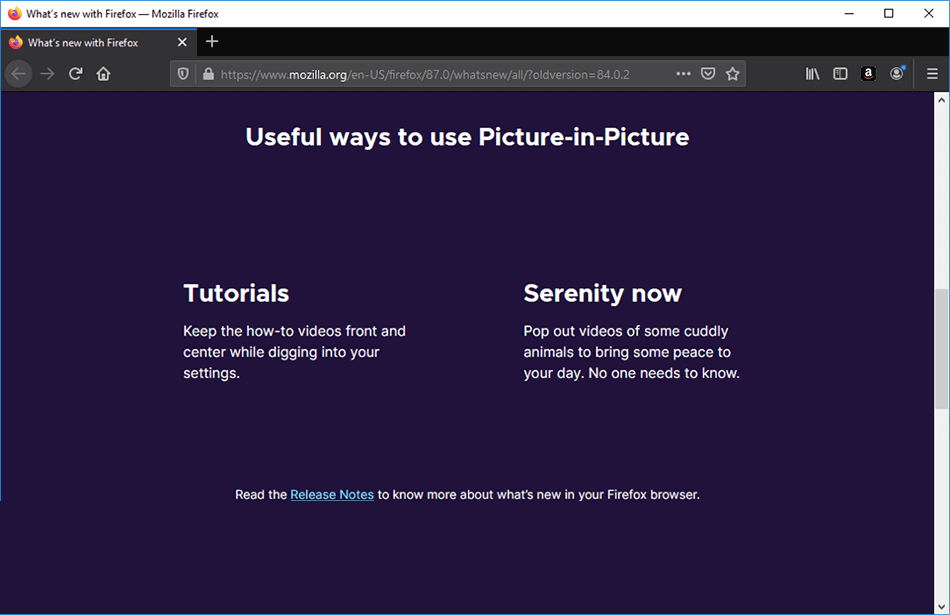
Browser terkadang bisa berpengaruh. Utamanya kalau IDM Anda terhubung menjadi ekstensi.
Untuk mengatasinya, Anda bisa coba ganti browser yang dipakai. Misalnya kalau awalnya pakai Microsoft Edge, coba ganti ke Firefox atau Google Chrome.
Selanjutnya Anda tinggal tempelkan langsung server yang dituju di kolom pencarian browser.
#3. Coba Pakai VPN
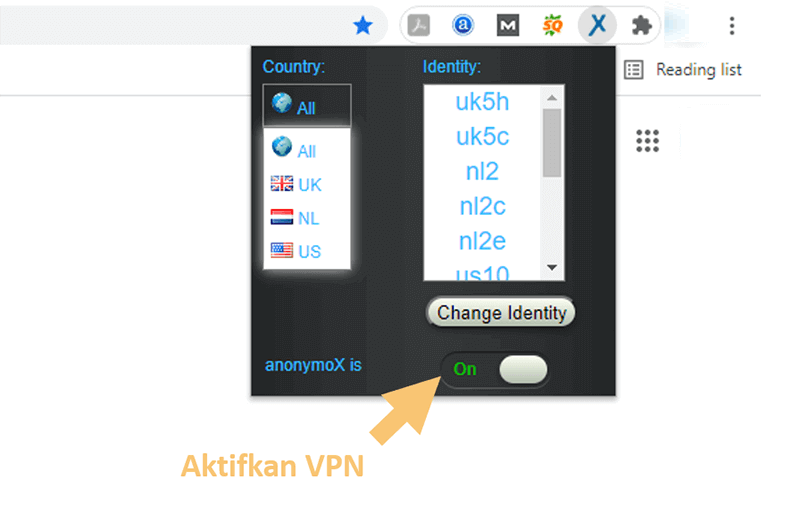
Error 403 bisa dikarenakan server tidak mengizinkan Anda untuk men-download file yang diinginkan.
Untuk mengatasinya, Anda bisa kontak penyedia server. Nah, kalau alternatifnya Anda bisa pakai VPN.
VPN ini ada yang berbentuk aplikasi, dan ada juga yang berbentuk ekstensi. Khusus IDM Anda harus memakai yang versi aplikasi.
Kalau VPN sudah aktif, tinggal coba saja download ulang file-nya. Biasanya pesan 403 akan langsung hilang.
IDM tidak muncul otomatis? berikut cara mengatasi IDM tidak muncul saat download
#4. Restart Komputer
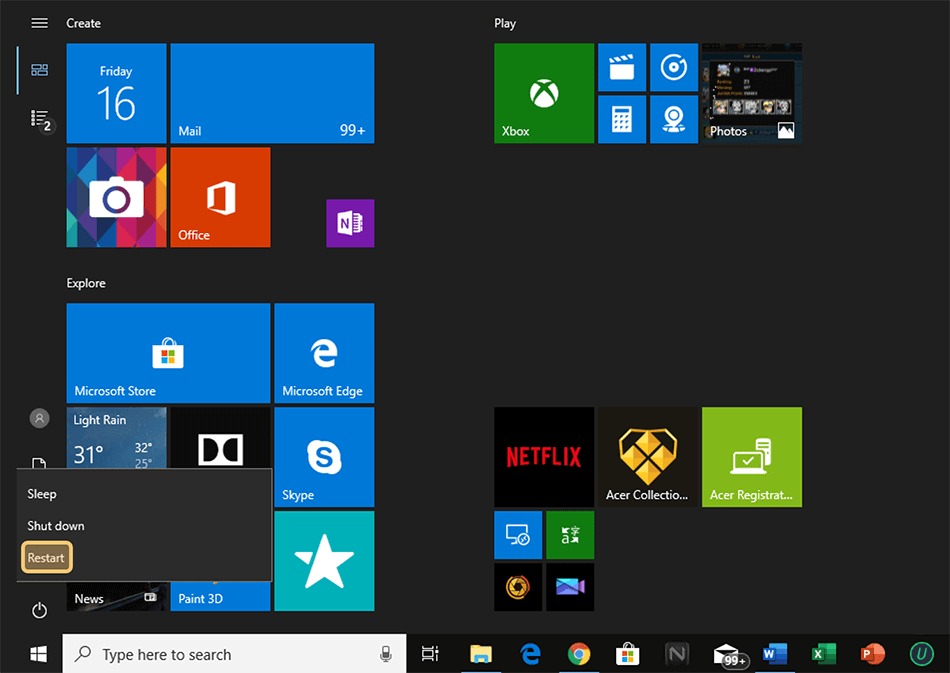
Cara simpel seperti restart komputer atau laptop juga bisa membantu untuk mengatasi pesan error HTTP 403 di IDM.
Langkah-langkahnya kurang lebih begini:
- Restart komputer atau laptop
- Saat sistem sudah aktif, exit IDM lewat tray-icon
- Buka lagi IDM lewat kolom pencarian
- Silakan download ulang file
Tambahan
Harusnya dengan menerapkan salah satu dari cara-cara di atas, pesan HTTP/1.1 403 di IDM sudah bisa teratasi.
Nah, ini sebagai tips tambahan saja:
- Reinstall IDM: Hapus IDM Anda kemudian pasang lagi.
- Update IDM: Versi IDM lama kadang tidak support jenis server tertentu. Untuk itu silakan update IDMnya.
- Nonaktifkan IDM Sementara: Mungkin bisa dipertimbangkan untuk menonaktifkan IDM sementara. Kadang bisa membantu.
Akhir Kata
Selain kode 403, di IDM bisa juga muncul pesan serupa, namun dengan kode yang berbeda. Solusi untuk ini nanti bisa berbeda juga.
Untuk itu, silakan tanyakan lewat kolom komentar, kalau Anda punya masalah terkait dengan aplikasi IDM.
Semoga bermanfaat.